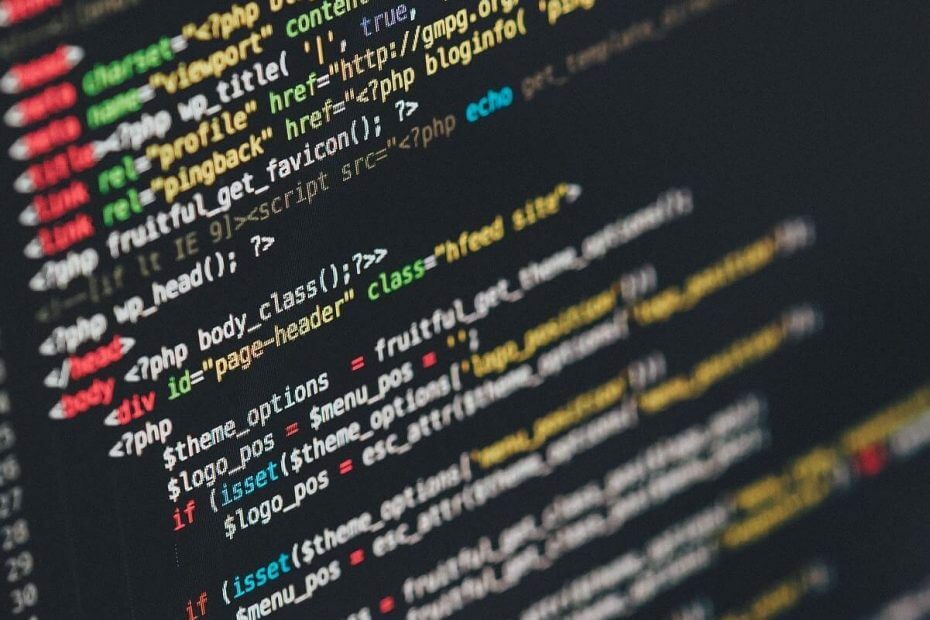
Tämä ohjelmisto pitää ajurit käynnissä ja pitää sinut turvassa tavallisista tietokonevirheistä ja laitteistovikoista. Tarkista kaikki ohjaimesi nyt kolmessa helpossa vaiheessa:
- Lataa DriverFix (vahvistettu lataustiedosto).
- Klikkaus Aloita skannaus löytää kaikki ongelmalliset kuljettajat.
- Klikkaus Päivitä ohjaimet uusien versioiden saamiseksi ja järjestelmän toimintahäiriöiden välttämiseksi.
- DriverFix on ladannut 0 lukijoita tässä kuussa.
Minkä tahansa tiedoston, mukaan lukien HTML, käyttö edellyttää oikea-aikaista varmuuskopiointia. Jotkut käyttäjät joutuivat epäedulliseen asemaan tiedostojen vioittuessa jostain syystä. Jos vioittunut HTML-tiedosto on todella vioittunut ja emme katso koodausvirhettä, voit tehdä tuskin mitään. Jos kuitenkin koodaus teki tekstistä kaiken sekoitetun, tarkista tarkkuus alla.
Kuinka korjata vioittuneet HTML-tiedostot
Mahdollisuudet HTML-tiedostosi vioittumiseen ovat melko vähäiset. Silti on aina suositeltavaa luoda useita varmuuskopioita kaikista projekteistasi ja tallentaa ne eri paikkoihin. Pienellä mahdollisuudella pystyt palauttamaan vioittuneet HTML-tiedostot, jos niitä ei ole tallennettu oikein. Sama pätee, jos olet korvannut nuo tiedostot. Mikä yhdessä tekee tiedoston noutamisesta mahdotonta.
Voit kuitenkin käyttää joitain muokkaustyökalujen työkaluja (Notepad ++ tai Microsoft Word) yrittääksesi korjata vioittumisen. Vaikka emme pidä toiveitamme suurina.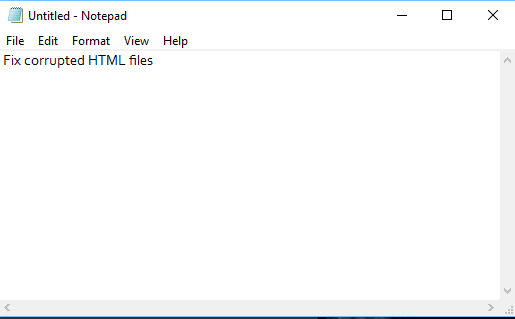
Lisäksi joskus työkalu ei pysty purkamaan merkkiä, jos olet liittänyt erikoismerkkejä tai liittänyt (linkittänyt) kaksi erilaista koodausmallia.
Joten avaa asiakirja ja selaa kaikkia käytettävissä olevia koodausmalleja, kunnes löydät nykyiseen järjestelmään sopivan. Jos se ei auta, voit käyttää (jos käytettävissä) Windowsin Tiedostohistoria-ominaisuutta. Näin voit palauttaa HTML-tiedoston vanhemman version ennen vioittumista.
Jos se ei auta, aloita alusta ja älä unohda varmuuskopioida tiedostojasi ajoissa tietojen häviämisen välttämiseksi tulevaisuudessa. Jos tiedät vaihtoehtoisen tavan käsitellä HTML-vioittumista, kerro meille alla olevasta kommenttiosasta.
Aiheeseen liittyviä tarinoita, jotka sinun pitäisi tarkistaa:
- 4 parasta HTML5-verkkovalokuvaeditoria käytettäväksi vuonna 2018
- EdgeHTML-moottori parantaa syötteen reagoivuutta Microsoft Edgessä
- Kuinka tallentaa Windows-kansion tilannekuvat HTML-tiedostoina
- Google Chrome aloittaa HTML5: n käyttämisen oletuksena Flashin korvaamiseksi


